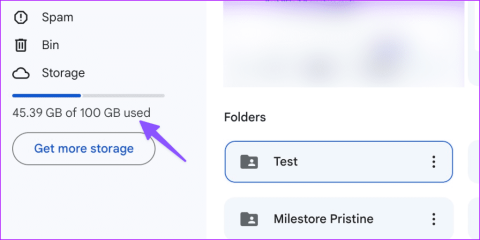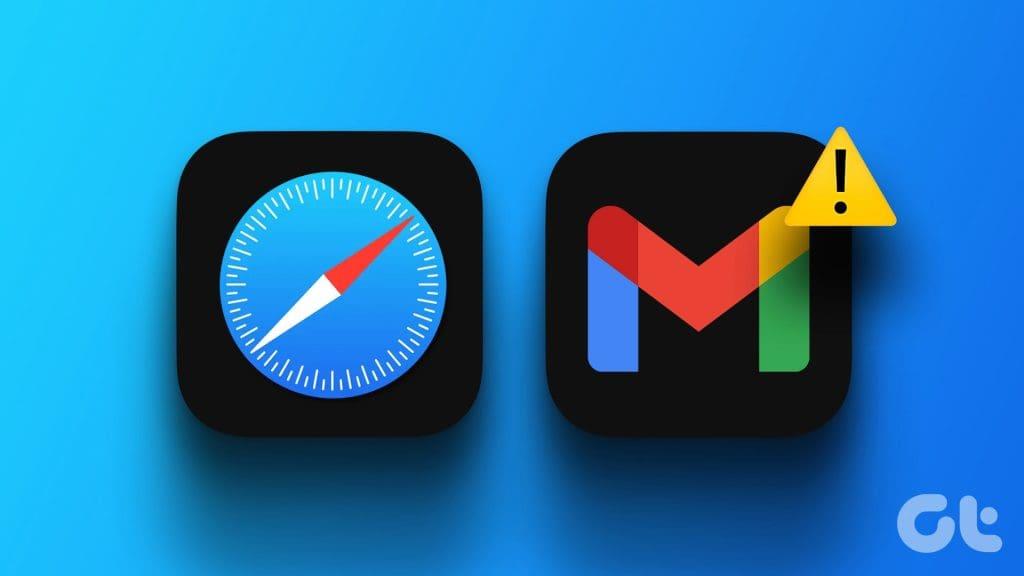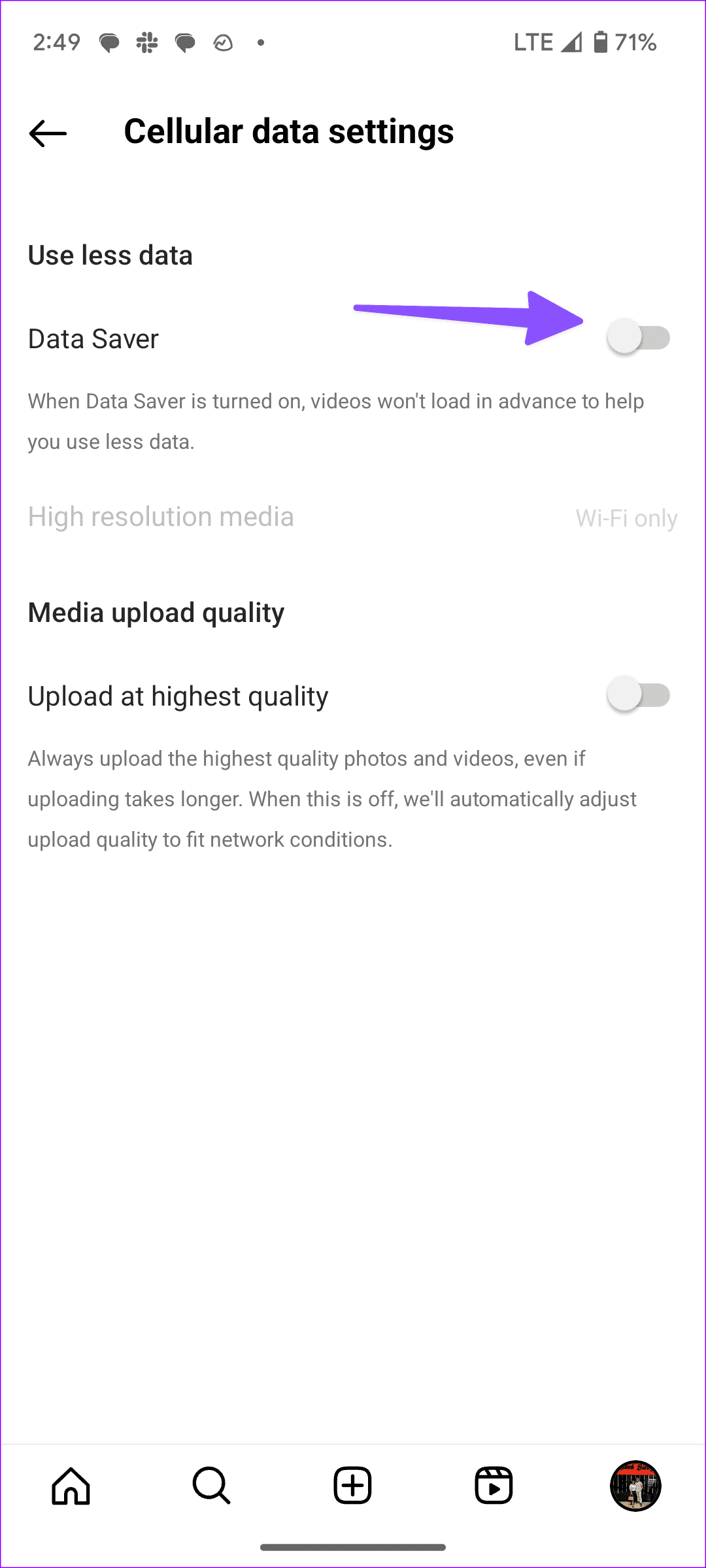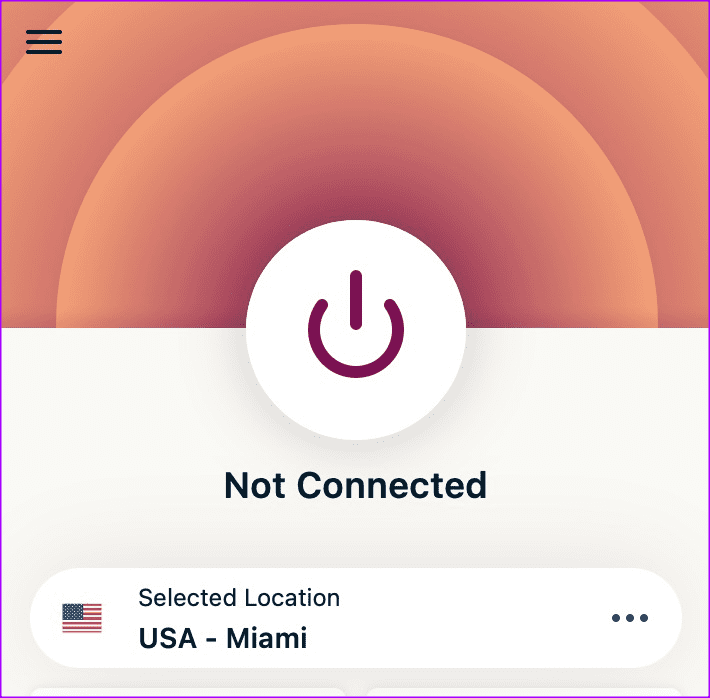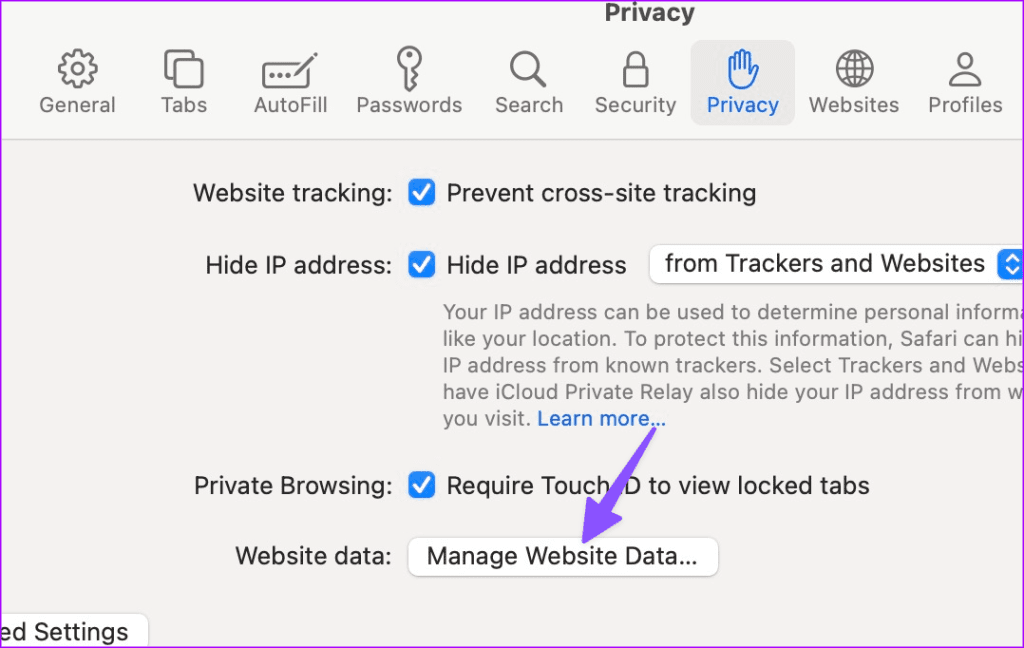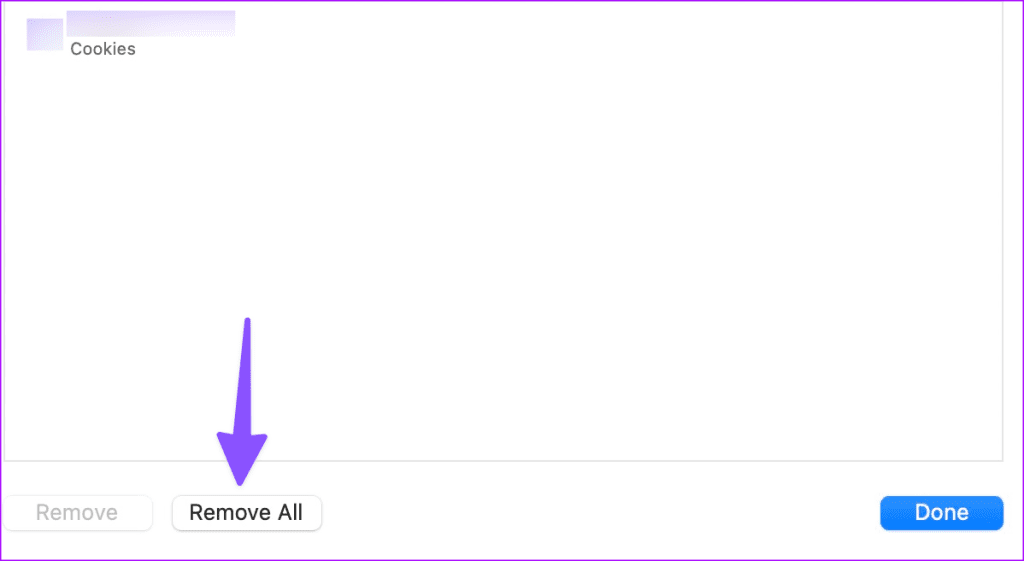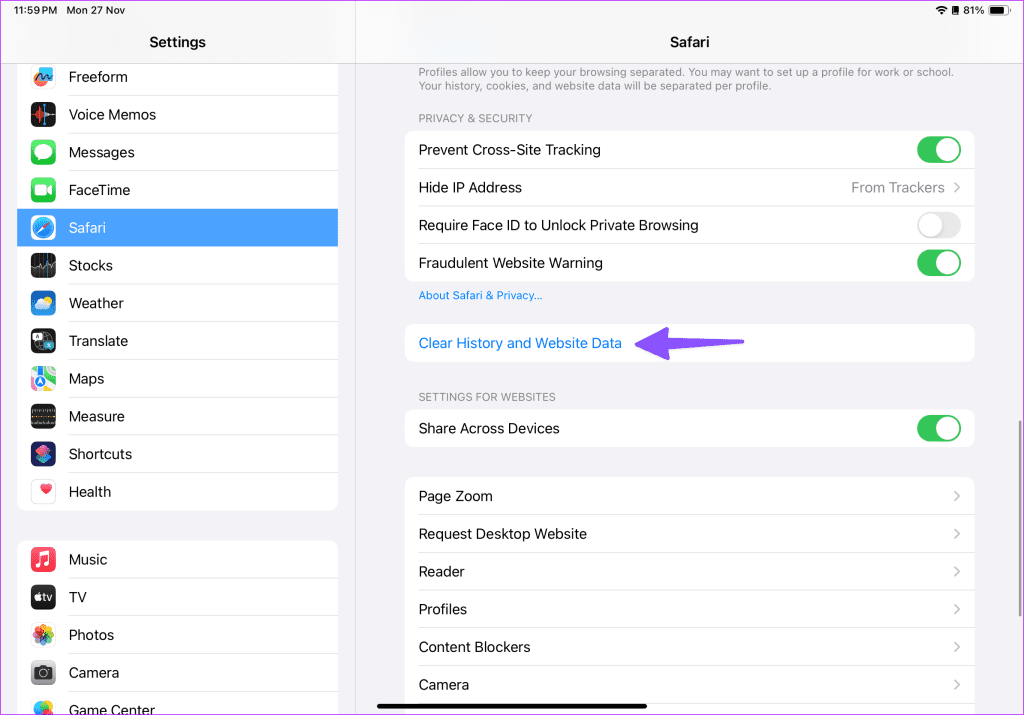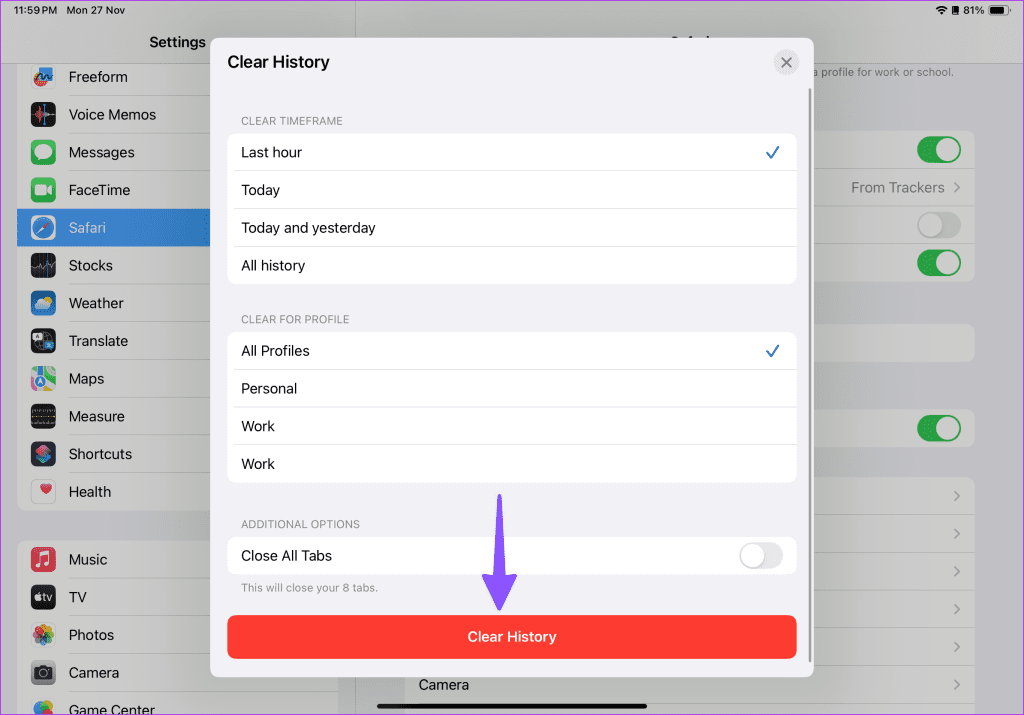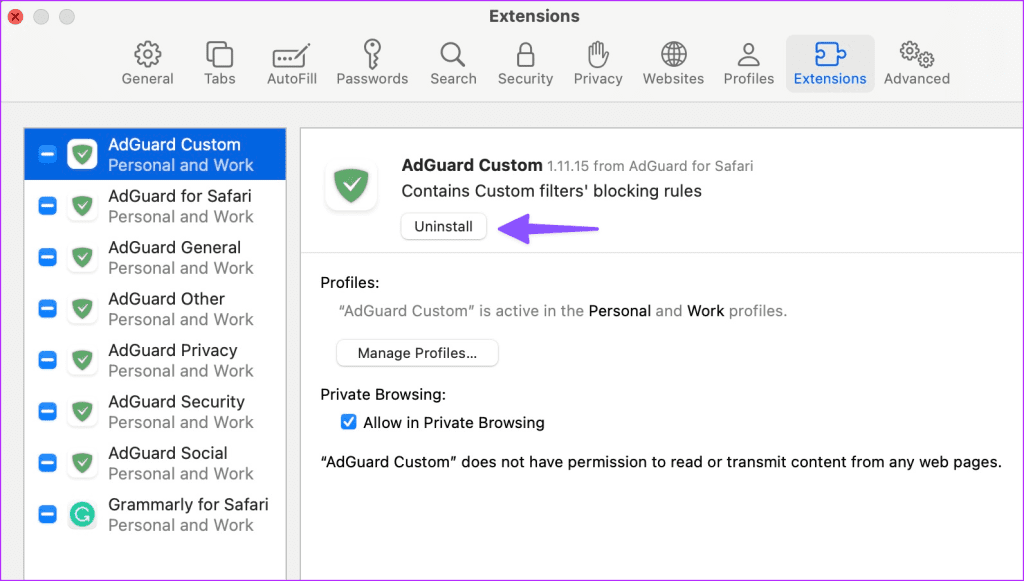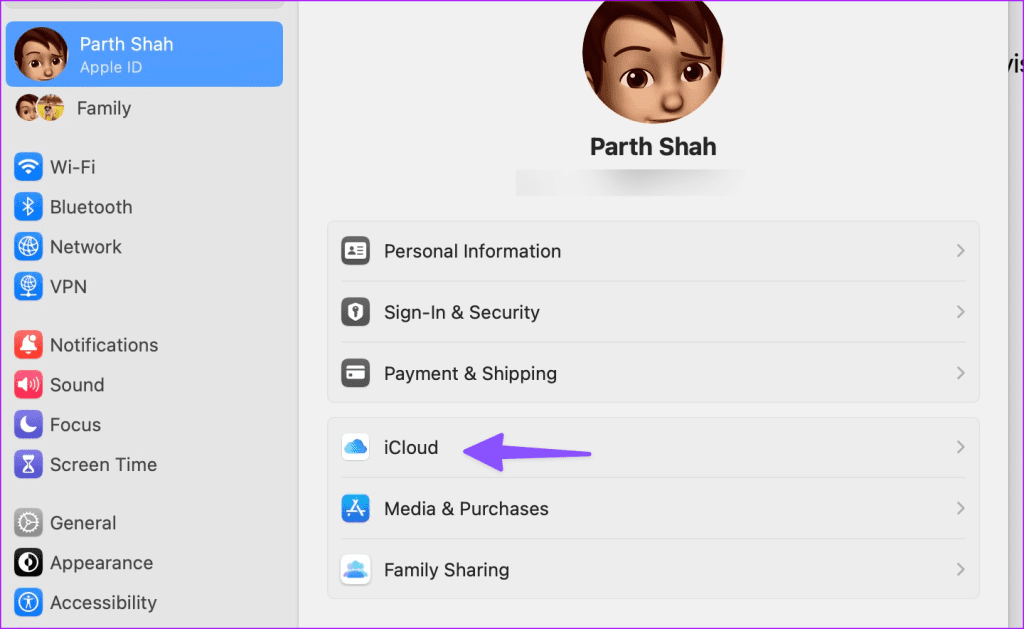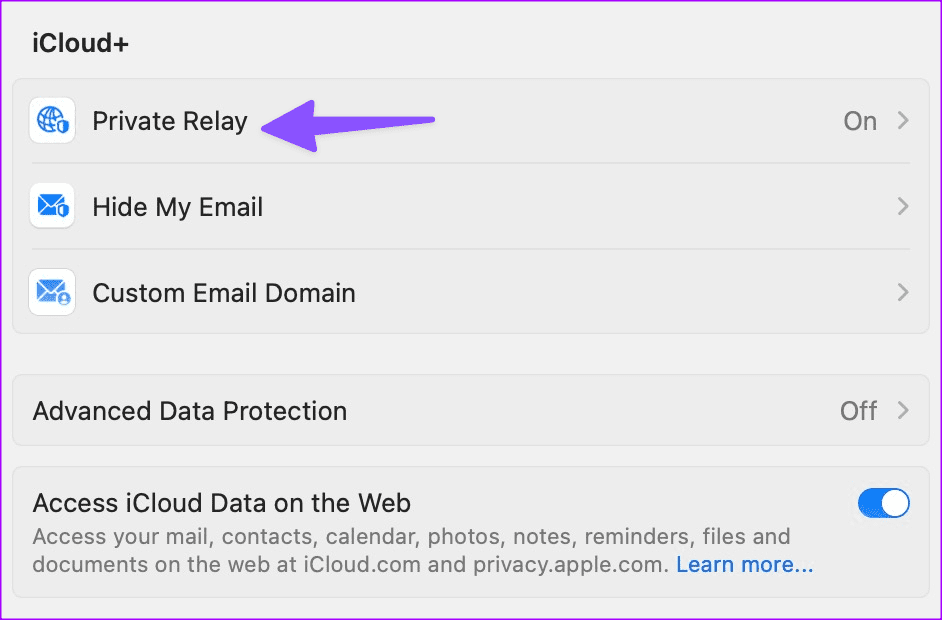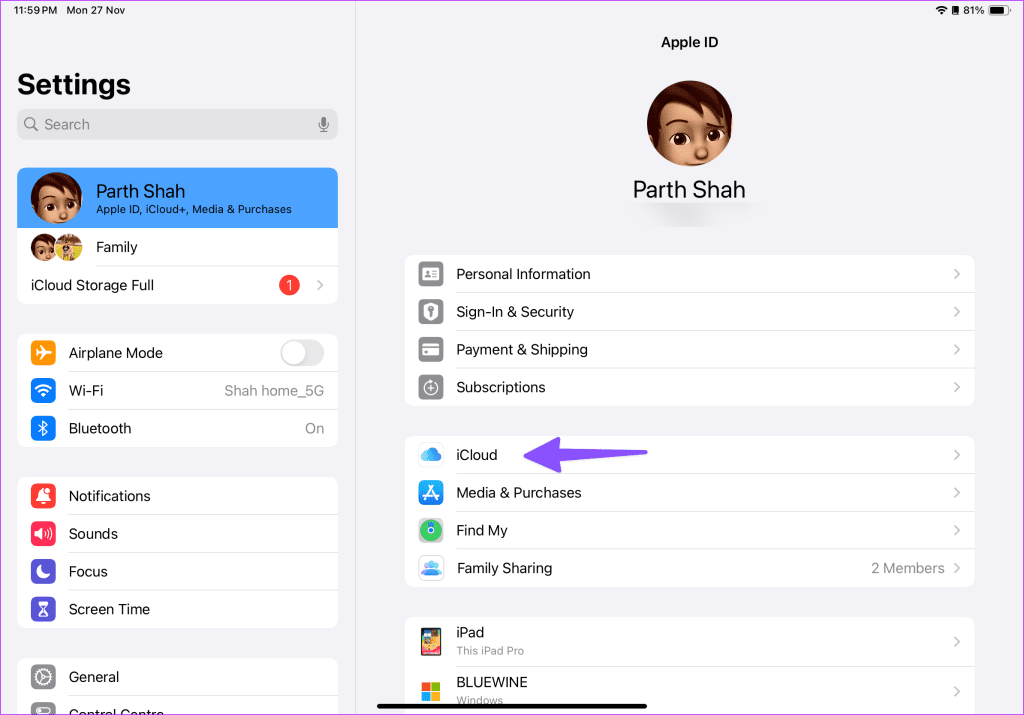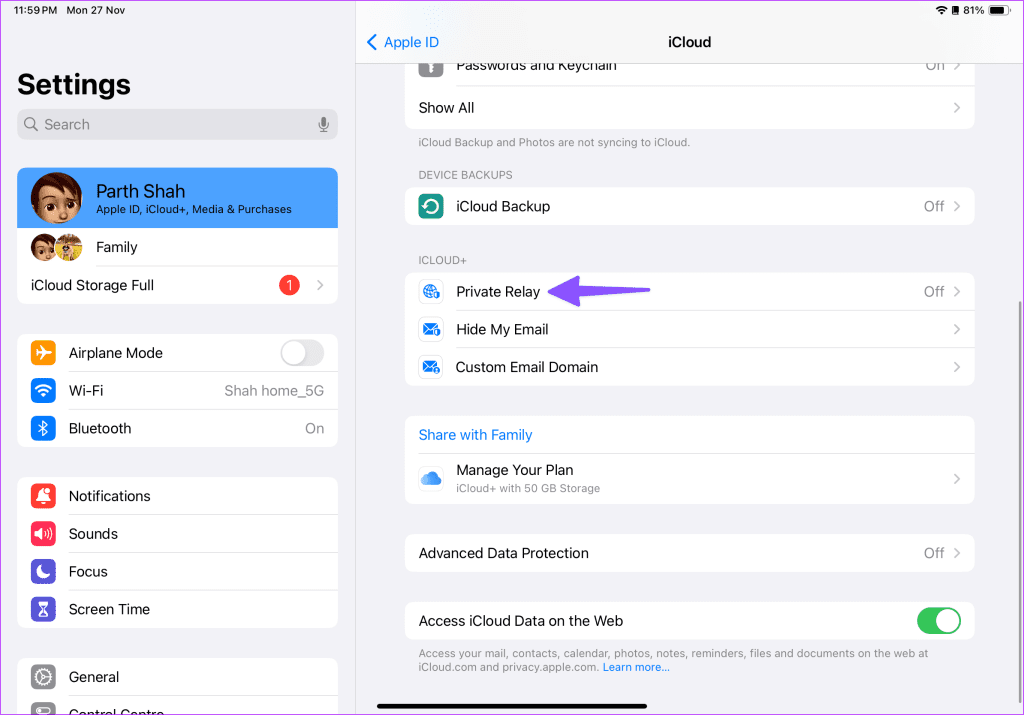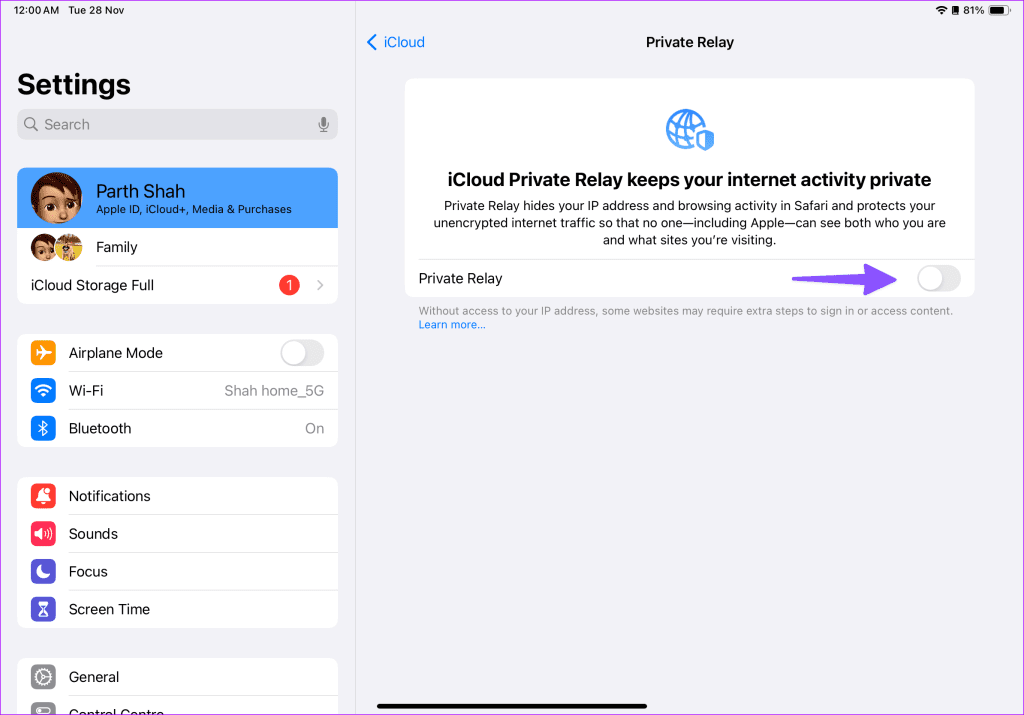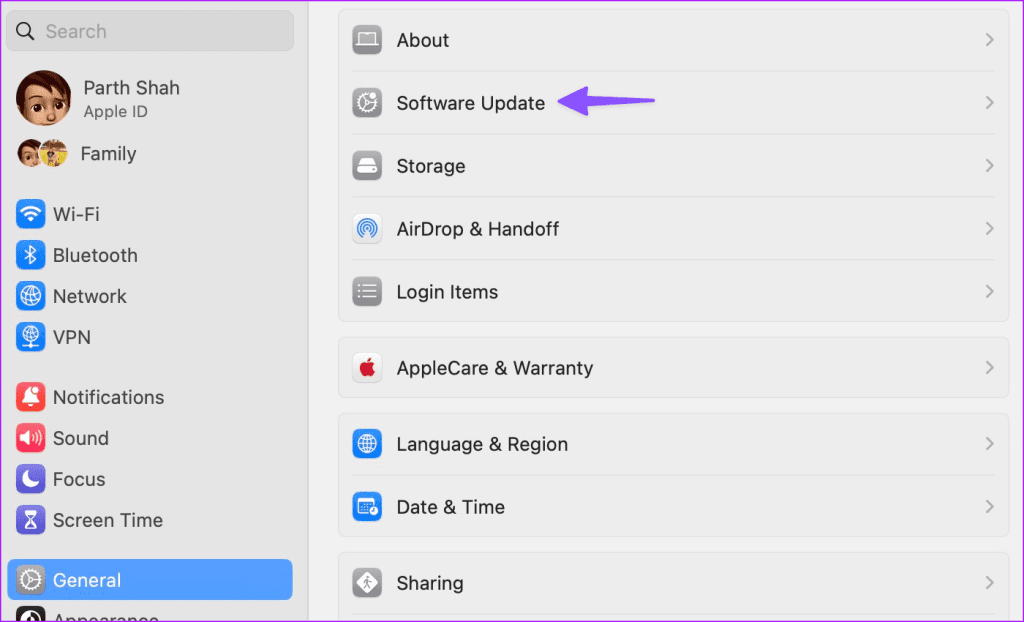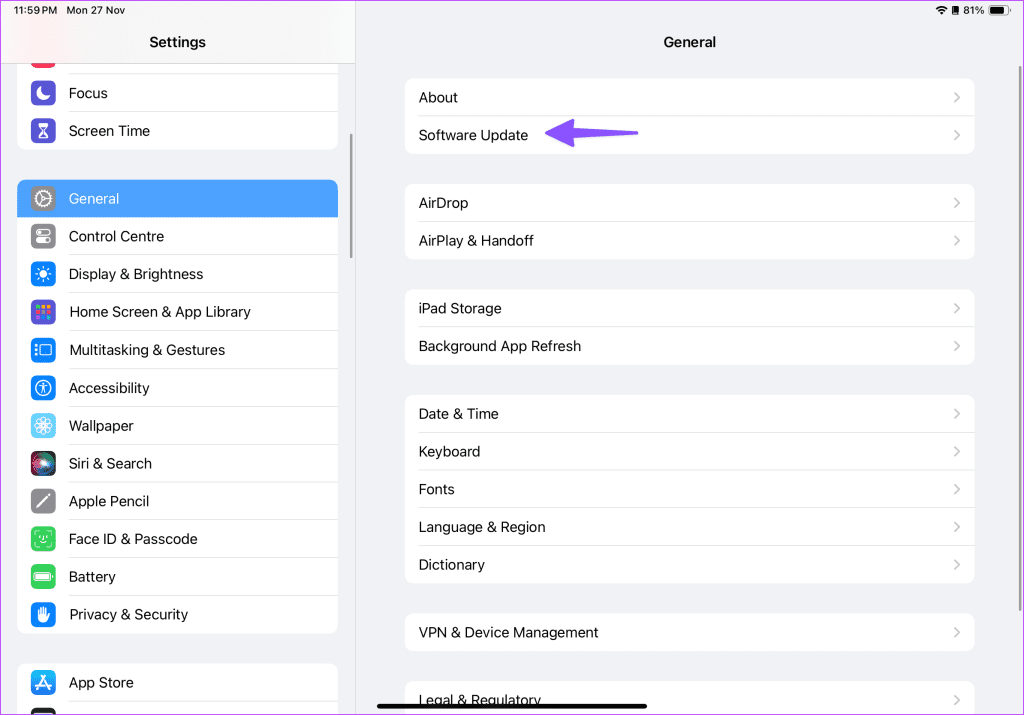Aunque Gmail tiene una buena integración con la aplicación de correo predeterminada en Mac y iPad, algunos todavía prefieren consultar sus correos electrónicos en el navegador Safari. Gmail en el escritorio ofrece más funciones y opciones de personalización para administrar correos electrónicos como un profesional. Aún así, muchos usuarios suelen tener problemas para cargar Gmail en Safari en iPhone, iPad y Mac. Si se encuentra entre los afectados, consulte las principales formas de solucionar que Gmail no funcione en Safari.
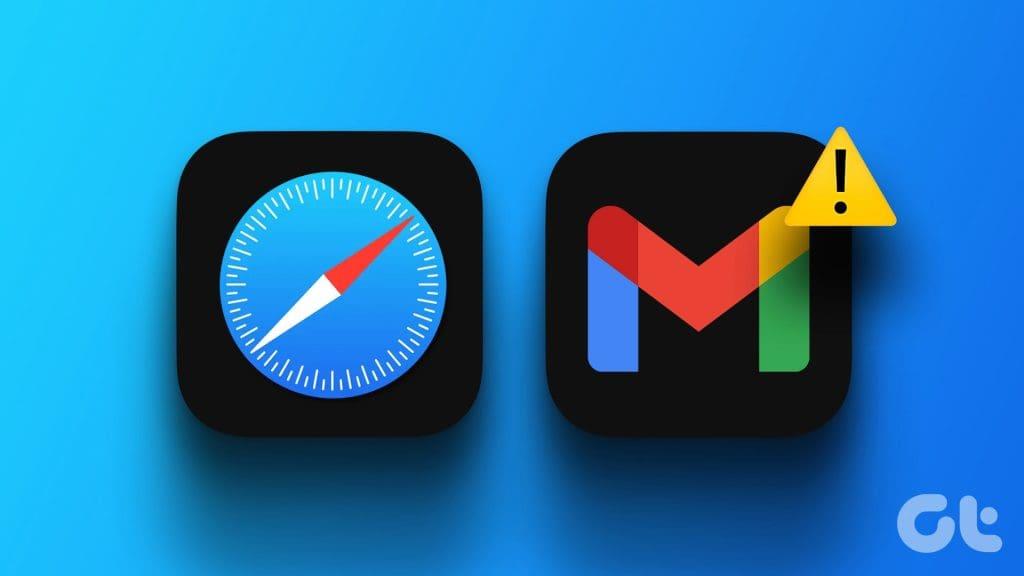
Es posible que te pierdas algunos correos electrónicos importantes cuando Gmail no se carga en Safari. Varios factores pueden afectar la configuración de Gmail en Safari. Primero cubramos los conceptos básicos y pasemos a trucos avanzados para solucionar que Gmail no se abra en Safari.
1. Verifique la conexión de red
Si su Mac o iPad tiene una conexión de red incompleta, Safari no puede cargar Gmail. Puede expandir el Centro de control y habilitar el modo Avión en el iPad. Desactívelo después de un tiempo e intente cargar Gmail nuevamente.
Los usuarios de Mac pueden conectarse a una red Wi-Fi de alta velocidad, probar la velocidad de Internet y visitar el sitio web de Gmail en Safari sin ningún problema. Consulte nuestra guía dedicada sobre cómo solucionar problemas persistentes de Wi-Fi que persisten en Mac .
2. Verificar los detalles de la cuenta
Cuando visita Gmail por primera vez en Safari, le solicita los detalles de su cuenta de Google. Debe ingresar su dirección y contraseña de Google para evitar errores. Si olvida su contraseña de Gmail, restablezcala e inténtelo nuevamente.
3. Verifique el almacenamiento de Gmail
Gmail forma parte del almacenamiento de su cuenta de Google con 15 GB de espacio libre. El almacenamiento se divide entre Google Drive, Google Photos y Gmail. Si se está quedando sin espacio para su cuenta de Google, puede tener problemas para recibir o enviar correos electrónicos. Puede visitar Google Drive en la web y verificar el espacio de su cuenta desde la esquina inferior izquierda.
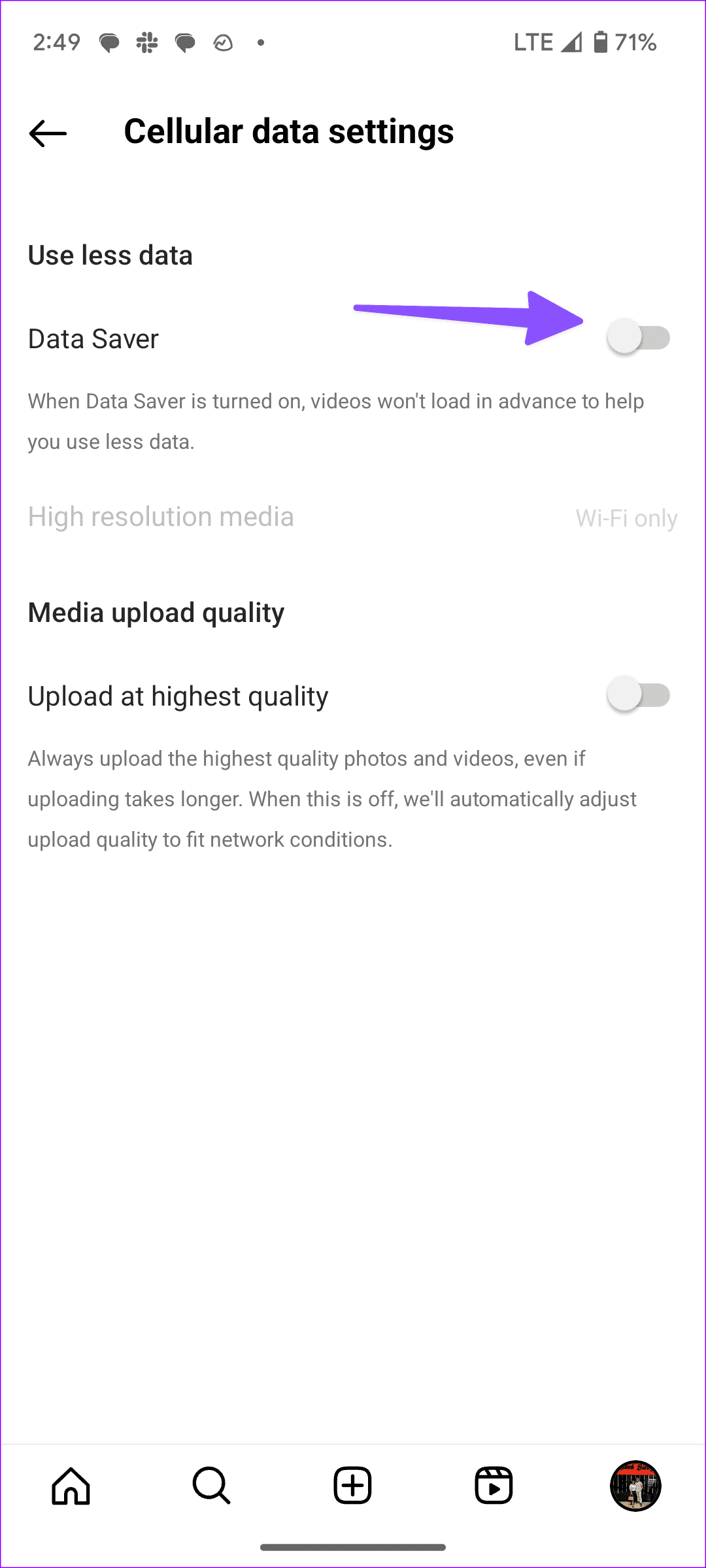
Consulta nuestra guía para liberar y solucionar el problema de poco almacenamiento en Google Drive .
4. Deshabilite la VPN
¿Estás utilizando una red VPN activa en tu Mac o iPad? Si el servidor conectado sufre una interrupción, es posible que tenga problemas para cargar Gmail y otros sitios web. Deberías desactivar la VPN y volver a intentarlo.
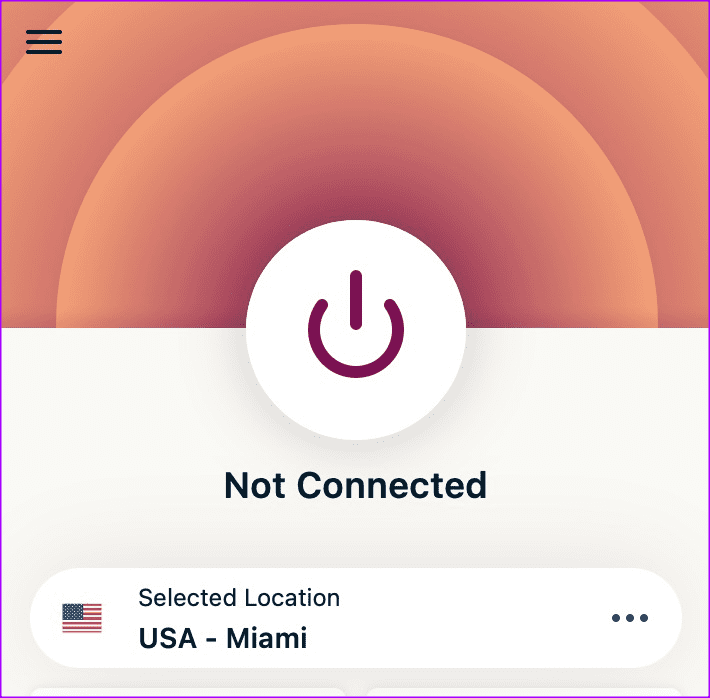
También debes verificar el estado del servidor de Gmail a través de Downdetector y, en caso de una interrupción, esperar a que Google resuelva el problema y volver a intentarlo después de un tiempo.
5. Borrar la caché de Gmail en Safari
Un caché de Safari corrupto puede ser el principal culpable en este caso. Debe borrar el caché siguiendo los pasos a continuación.
Mac
Paso 1: inicia Safari en Mac. Seleccione Safari y abra Configuración.

Paso 2: vaya al menú Privacidad y seleccione Administrar datos del sitio web.
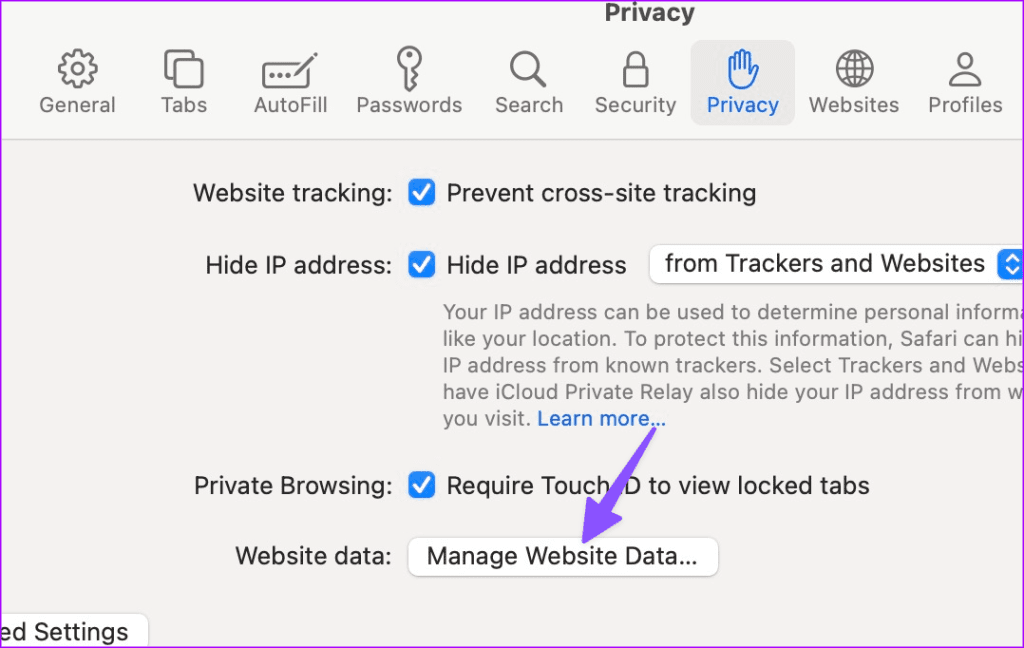
Paso 3: busque Gmail, selecciónelo y haga clic en Eliminar.
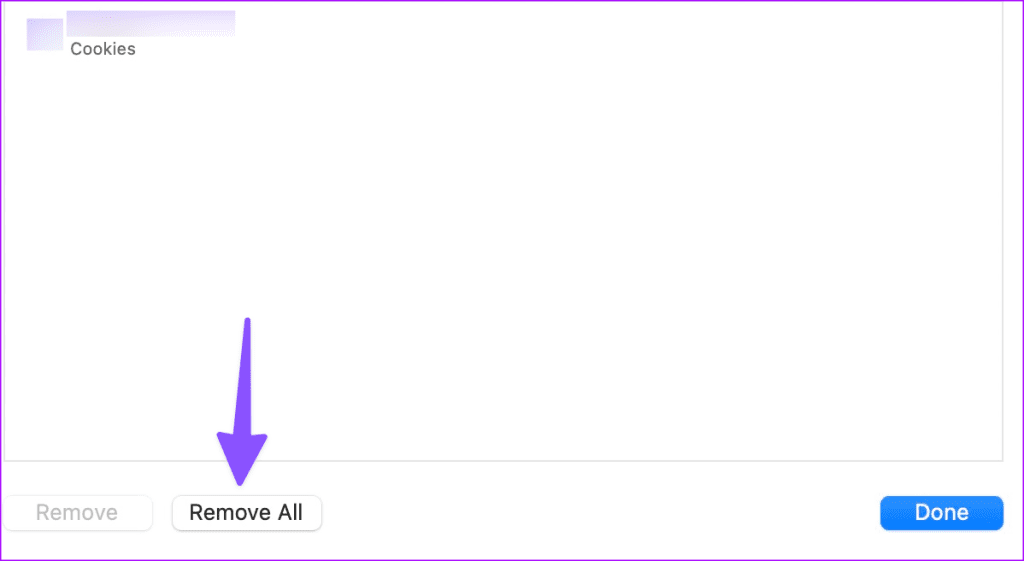
iPad
Paso 1: inicia la aplicación Configuración y desplázate hasta Safari. Seleccione "Borrar historial y datos del sitio web".
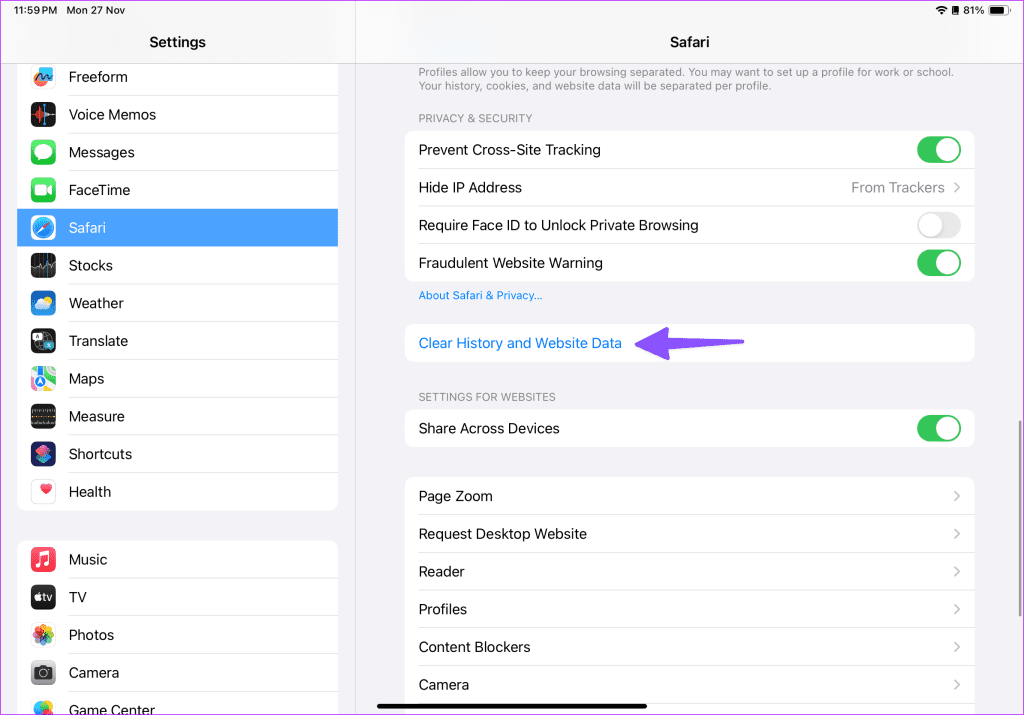
Paso 2: toca Borrar historial en el siguiente menú.
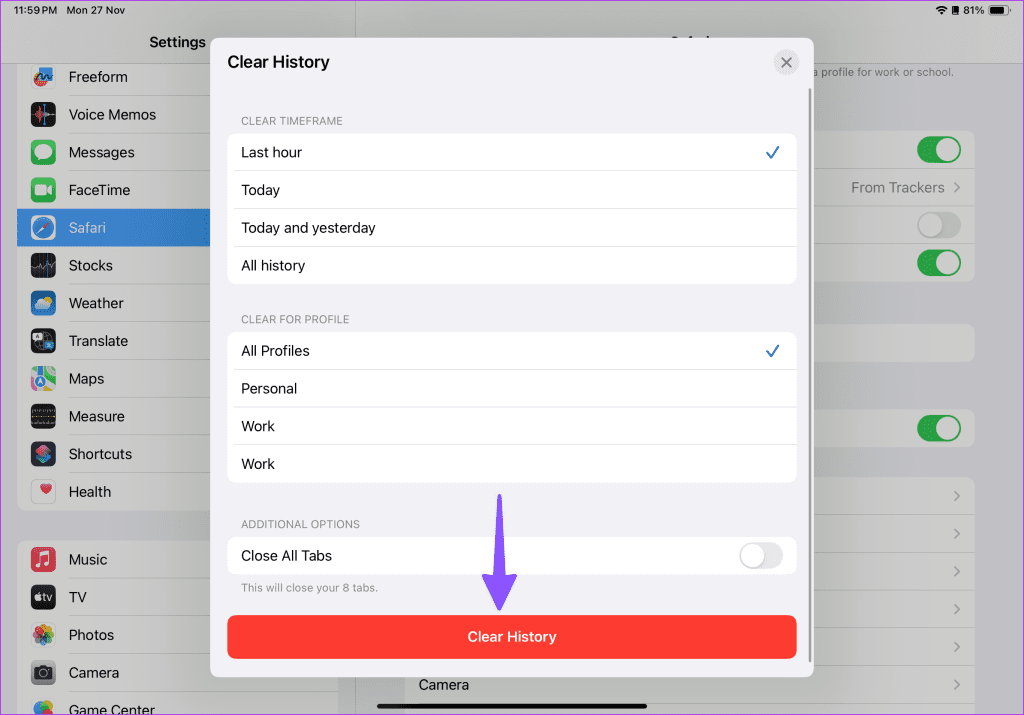
6. Desinstalar las extensiones de Safari
Una de las extensiones corruptas de Safari puede interferir con Gmail. Es posible que tengas que desinstalar extensiones irrelevantes de Safari.
Paso 1: inicia Safari en Mac. Haga clic en el menú Safari en la esquina superior derecha de la barra de menú y elija Configuración en el menú contextual.

Paso 2: Dirígete a la pestaña Extensiones. Elija la extensión relevante en la barra lateral izquierda y seleccione Desinstalar junto a extensiones innecesarias en el panel derecho.
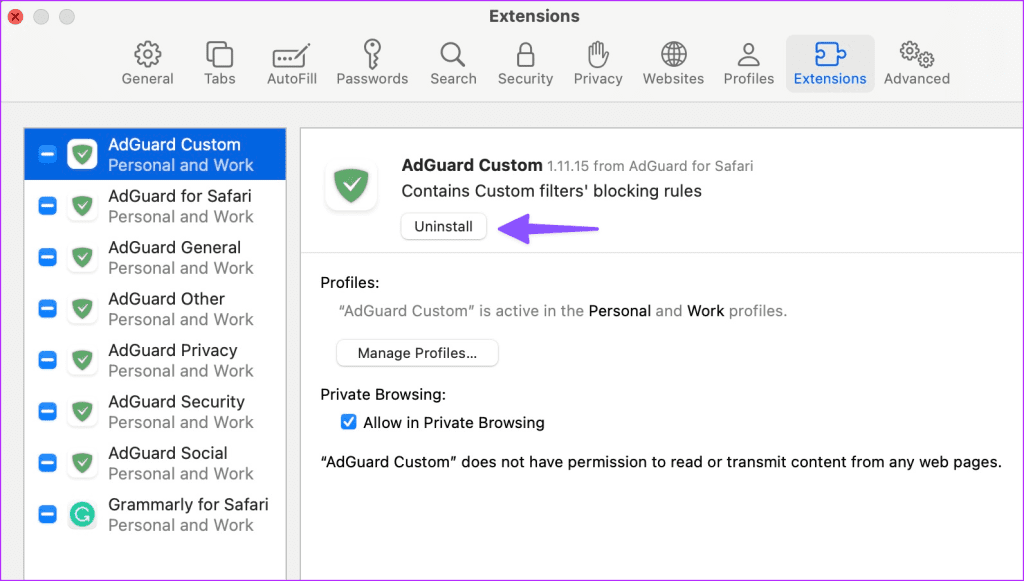
7. Deshabilite la retransmisión privada de iCloud
Private Relay es un excelente complemento de seguridad para los suscriptores de iCloud+. Funciona en Safari y Mail y oculta su dirección IP de miradas indiscretas. Puede desactivar la retransmisión privada y cargar Gmail en Safari.
Mac
Paso 1: haga clic en el ícono de Apple en la esquina superior izquierda de la barra de menú y elija Configuración del sistema en el menú contextual.

Paso 2: seleccione su cuenta de Apple en la barra lateral izquierda y haga clic en iCloud en el panel derecho.
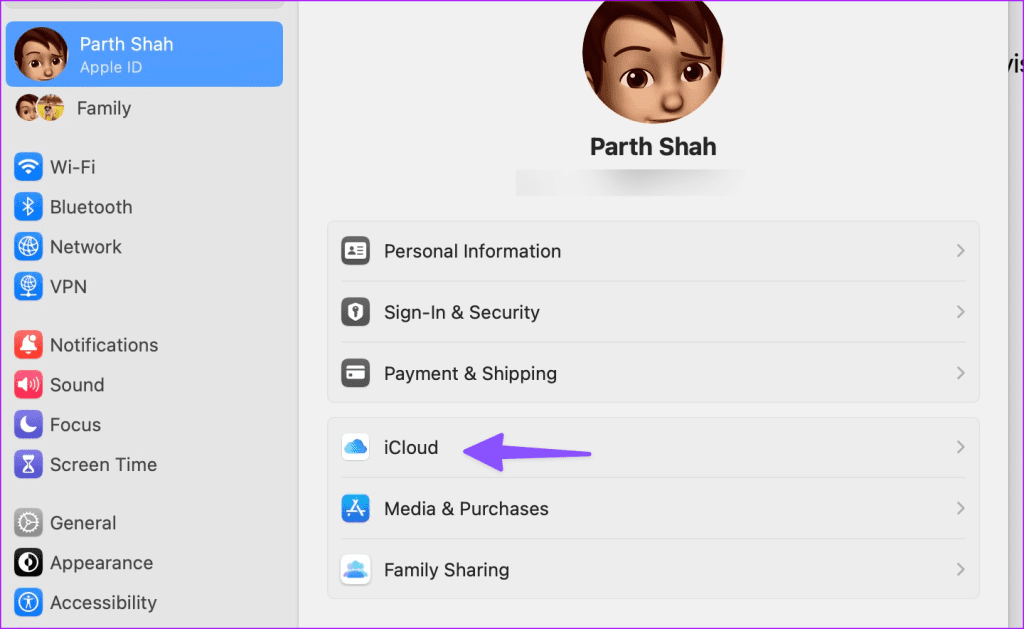
Paso 3: seleccione Retransmisión privada y desactive la opción.
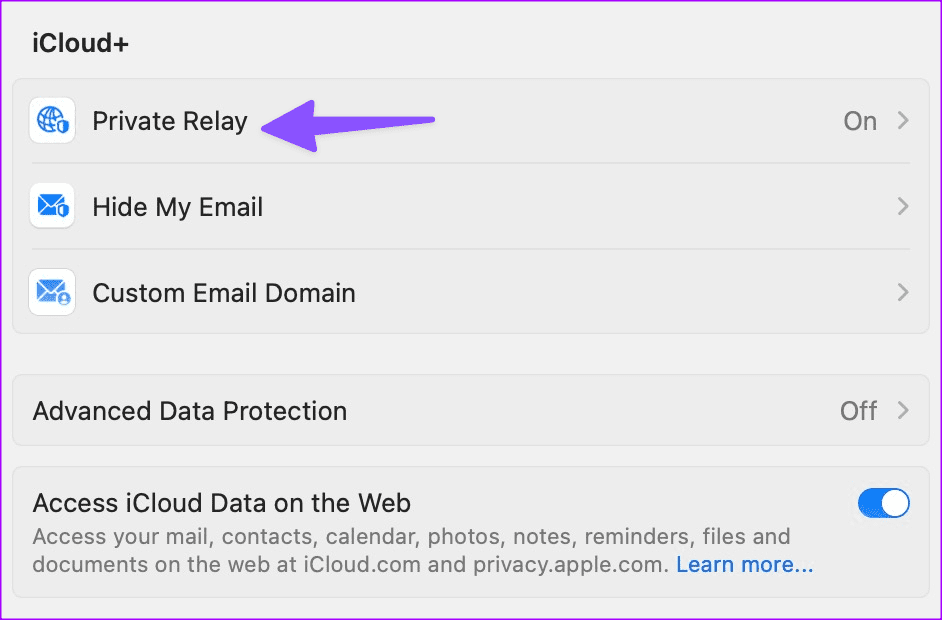
iPad
Paso 1: inicia la aplicación Configuración en tu iPad y toca tu cuenta de Apple en la esquina superior izquierda. Toca iCloud en el panel derecho.
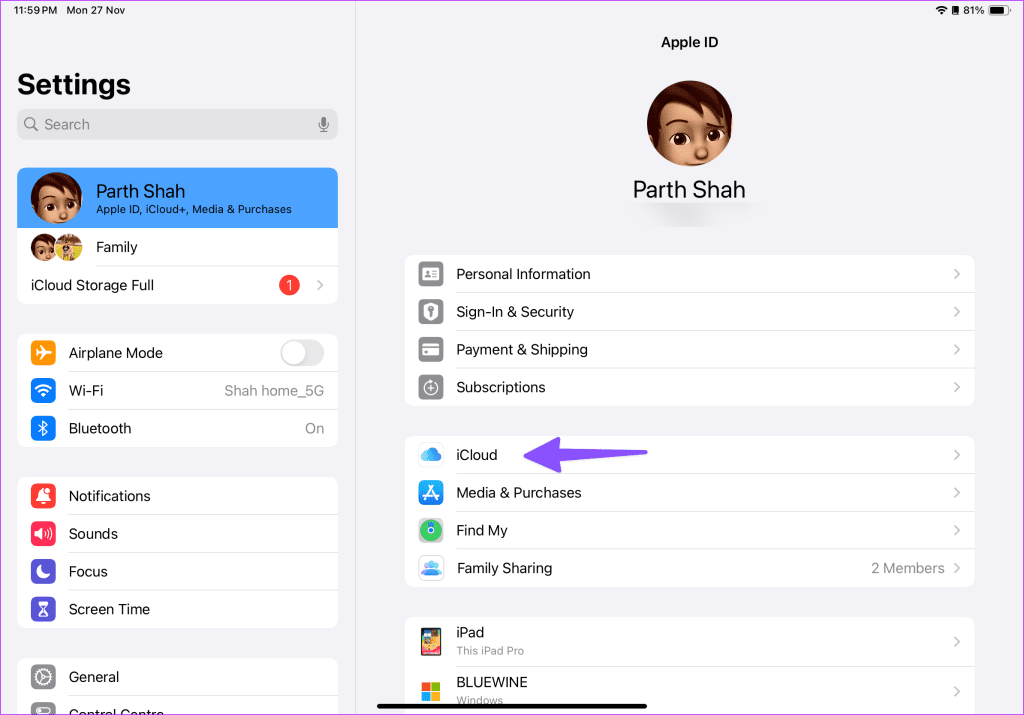
Paso 2: A continuación, elija Retransmisión privada.
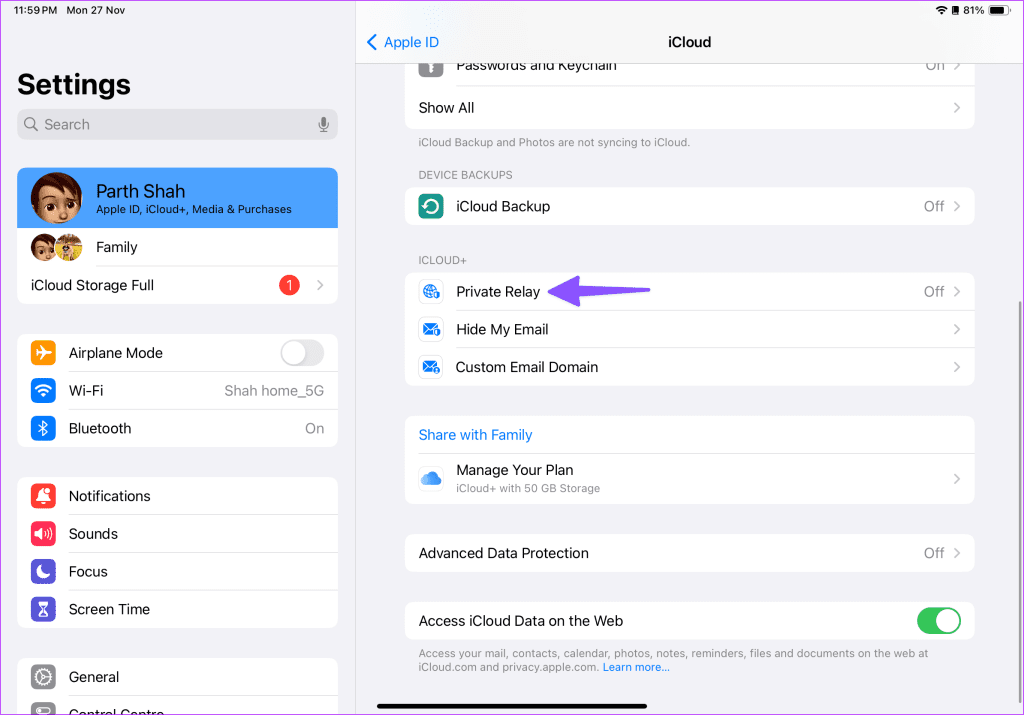
Paso 3: Desactive el interruptor junto a Retransmisión privada.
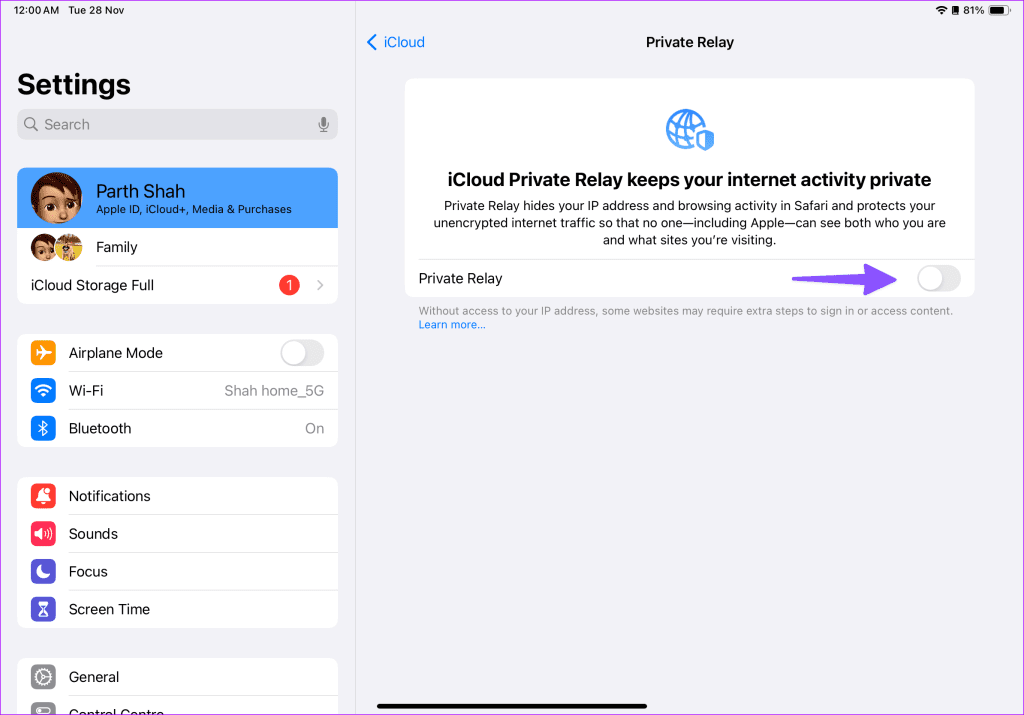
8. Utilice la aplicación de correo predeterminada
¿Aún tienes problemas para cargar Gmail en Safari? Puede configurar Gmail con la aplicación de correo predeterminada y consultar todos sus correos electrónicos. Si no eres fanático de la aplicación Mail en iPad, descarga la aplicación Gmail desde la App Store en iPad.
Descargar Gmail para iPad
9. Actualiza macOS y iPadOS
Apple actualiza Safari con los sistemas operativos pertinentes. Entonces, si no lo ha actualizado en sus dispositivos Apple, puede instalar las últimas versiones de macOS y iPadOS y visitar sus sitios web favoritos en Safari sin problemas.
Mac
Paso 1: haga clic en el ícono de Apple en la esquina superior izquierda de la barra de menú y elija Configuración del sistema en el menú contextual.

Paso 2: Desplácese hasta General y seleccione Actualización de software.
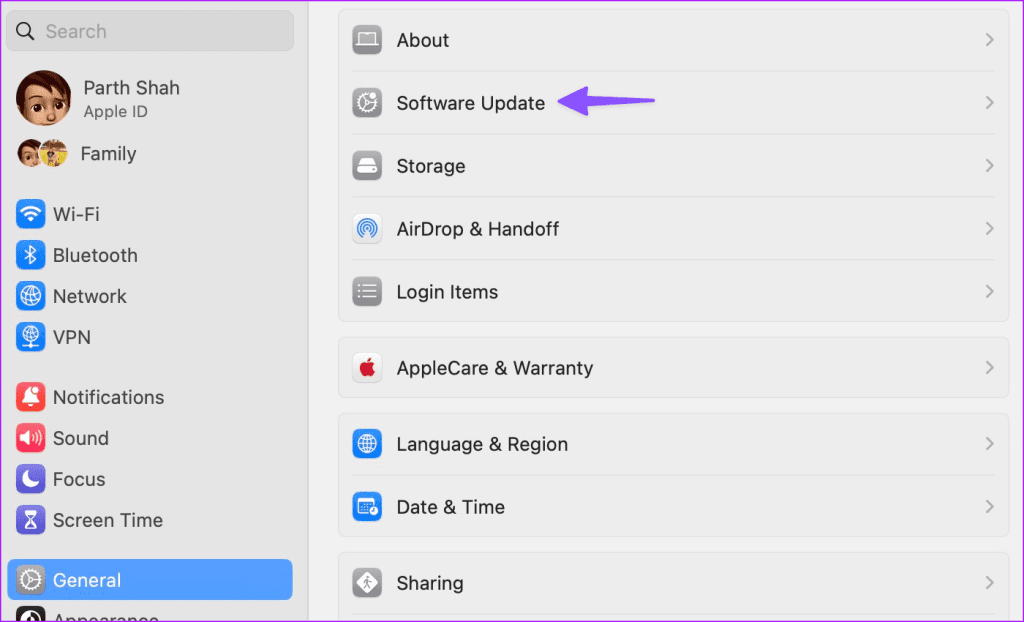
iPad
Paso 1: abre la aplicación Configuración en iPad y desplázate hasta General.
Paso 2: toca Actualización de software para descargar e instalar la última versión de iPadOS.
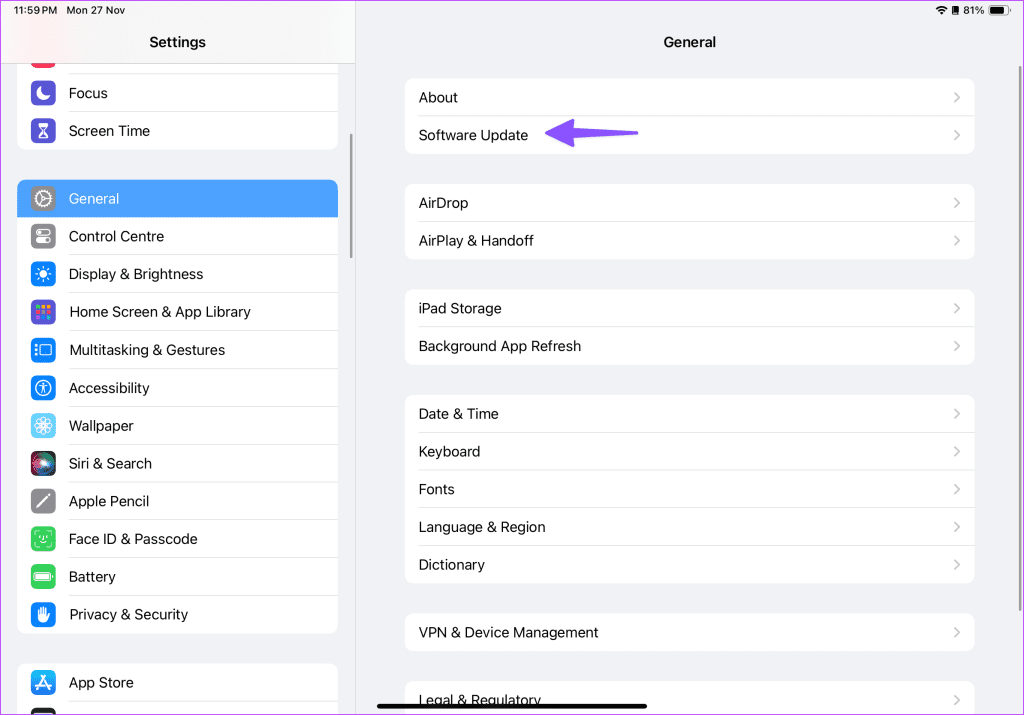
Revisa tus correos electrónicos en Safari
Si bien Gmail es compatible con el correo predeterminado y otras aplicaciones de correo electrónico de terceros, nada supera la experiencia rica en funciones de la versión web. Antes de abandonar Safari en favor de Google Chrome o Microsoft Edge, utilice los trucos anteriores para comenzar a utilizar Gmail en Safari en Mac y iPad.